تستمر شاشة iPhone في الوميض ولا تعرف ماذا تفعل. تومض الشاشة أو يتغير لونها أو تنطفئ ، لكنك لست متأكدًا من السبب. في هذه المقالة ، سأشرح سبب وميض شاشة iPhone وسأوضح لك كيفية حل المشكلة إلى الأبد .
آيباد ميني عالق على شعار أبل
إعادة ضبط جهاز iPhone الخاص بك
في بعض الأحيان يصبح برنامج iPhone قديمًا ، مما قد يتسبب في وميض الشاشة. ستؤدي إعادة ضبط جهاز iPhone الخاص بك إلى إجباره على إيقاف التشغيل وتشغيله فجأة ، مما قد يؤدي في بعض الأحيان إلى حل المشكلة.
هناك عدة طرق مختلفة لإجراء إعادة تعيين إلى إعدادات المصنع ، اعتمادًا على جهاز iPhone لديك:
- iPhone 8 والموديلات الأحدث - اضغط على زر رفع الصوت وحرره ، ثم اضغط على زر خفض الصوت وحرره ، ثم اضغط مع الاستمرار على الزر الجانبي حتى يظهر شعار Apple على الشاشة.
- آيفون 7 و 7 بلس : اضغط مع الاستمرار على زر الطاقة وزر خفض الصوت في نفس الوقت حتى يومض شعار Apple على الشاشة.
- iPhone SE و 6s والطرازات الأقدم - اضغط مع الاستمرار على زر الطاقة وزر الصفحة الرئيسية في آنٍ واحد حتى يظهر شعار Apple على الشاشة.
يمكنك تحرير الأزرار التي تحتفظ بها بمجرد ظهور شعار Apple. إذا استمرت شاشة iPhone في الوميض بعد إعادة تشغيلها ، فانتقل إلى الخطوة التالية!
هل تومض الشاشة عند فتح تطبيق معين؟
إذا كانت شاشة iPhone الخاصة بك تومض فقط عند استخدام تطبيق معين ، فمن المحتمل أن تكون هناك مشكلة في هذا التطبيق ، وليس جهاز iPhone الخاص بك. أولاً ، أوصي بإغلاق التطبيق لمعرفة ما إذا كان بإمكاننا إصلاح مشكلة بسيطة في البرنامج.
سيتعين عليك فتح محدد التطبيق لإغلاق أحد التطبيقات على جهاز iPhone الخاص بك. على iPhone 8 والإصدارات الأقدم ، اضغط مرتين على زر الصفحة الرئيسية. على iPhone X والإصدارات الأحدث ، اسحب لأعلى من الأسفل باتجاه منتصف الشاشة. الآن بعد أن فتحت مشغل التطبيق ، أغلق تطبيقك عن طريق تحريكه لأعلى وإيقاف الجزء العلوي من الشاشة.
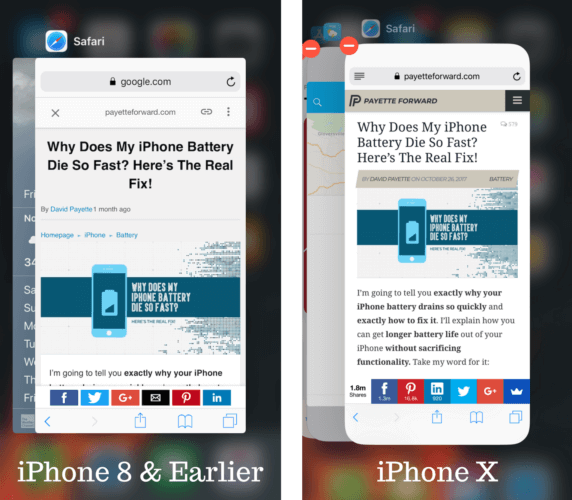
إذا كانت شاشة iPhone الخاصة بك لا تزال تومض عند فتح التطبيق ، فقد تحتاج إلى إزالته وإعادة تثبيته أو البحث عن بديل. لحذف تطبيق iPhone ، اضغط مع الاستمرار برفق على الرمز الخاص به على الشاشة الرئيسية لجهاز iPhone الخاص بك. ثم المس علامة X الصغيرة التي تظهر. قم بتأكيد قرارك بالنقر فوق تخلص من !
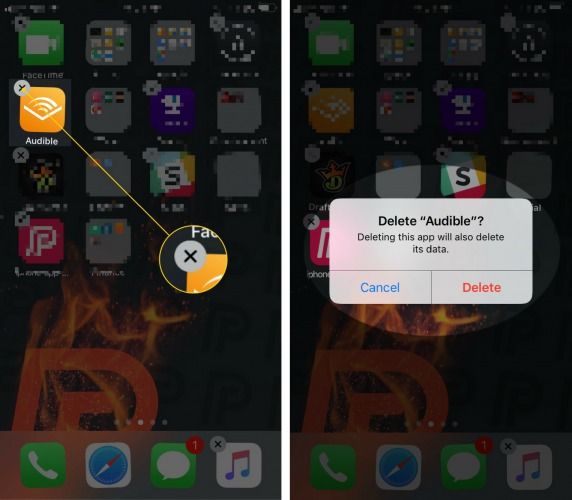
تعطيل السطوع التلقائي
نجح العديد من مستخدمي iPhone في إصلاح شاشة iPhone الوامضة الخاصة بهم عن طريق إيقاف تشغيل السطوع التلقائي. لإيقاف السطوع التلقائي ، افتح الإعدادات وانقر فوق إمكانية الوصول> الشاشة وحجم النص . أخيرًا ، قم بإيقاف تشغيل المفتاح بجوار السطوع التلقائي.
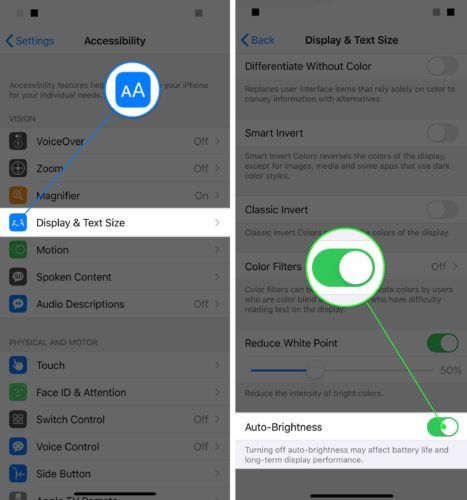
استعادة DFU لجهاز iPhone الخاص بك
ما زلنا لا نستطيع استبعاد وجود مشكلة في البرنامج ، خاصة إذا استمرت شاشة جهاز iPhone الخاص بك في الوميض. لمحاولة إصلاح مشكلة برمجية أعمق ، ضع iPhone في وضع DFU واستعده.
تقوم استعادة DFU بمسح وإعادة تحميل كل الكود الذي يتحكم في جهاز iPhone الخاص بك. قبل وضع جهاز iPhone الخاص بك في وضع DFU ، نوصي حفظ نسخة احتياطية من المعلومات الموجودة على جهاز iPhone الخاص بك.
بمجرد نسخ بياناتك احتياطيًا ، تحقق من مقالتنا الأخرى للتعلم كيفية وضع جهاز iPhone الخاص بك في وضع DFU .
خيارات إصلاح الشاشة
من المحتمل أن تضطر إلى إصلاح جهاز iPhone الخاص بك إذا استمرت الشاشة في الوميض بعد وضعها في وضع DFU. قد يكون الموصل الداخلي قد تم خلعه أو تلفه.
لماذا يتم إيقاف تشغيل جهاز iphone الخاص بي بشكل عشوائي
عندما يتعلق الأمر بمثل هذه الأجزاء الداخلية الصغيرة والمعقدة لجهاز iPhone ، فإننا نوصي بأخذ جهاز iPhone الخاص بك إلى خبير يمكنه حل المشكلة. إذا كان لديك خطة حماية AppleCare + ، ترتيب موعد مع الفنيين من أقرب متجر Apple.
نوصي أيضا نبض ، وهي شركة إصلاح ترسل فنيًا عند الطلب مباشرة إلى المكان الذي تختاره. يمكن أن يتواجد الفني في أقل من ساعة وسيتم تغطية الإصلاح بضمان مدى الحياة!
شاشة وامضة - ثابتة!
لم تعد شاشة iPhone الخاصة بك تومض! إذا كنت تعرف شخصًا ما به شاشة iPhone وامضة ، فتأكد من مشاركة هذه المقالة معه / معها. اترك أي أسئلة أخرى لديك حول iPhone الخاص بك أدناه في قسم التعليقات!
شكرا لقرائتك،
ديفيد ل.